3 maneiras de aumentar o FPS do vídeo em até 60/120/144 FPS
Quando se trata de qualidade de vídeo, os quadros por segundo (FPS) desempenham um papel crucial. FPS refere-se ao número de quadros exibidos em um segundo de vídeo. Um FPS mais alto pode melhorar significativamente a experiência de visualização, fazendo com que o movimento pareça mais suave e permitindo melhor captura de detalhes, especialmente em cenas de movimento rápido. Aqui, reunimos três métodos para aumentar FPS do vídeo para que você possa melhorar a qualidade do vídeo sem esforço.
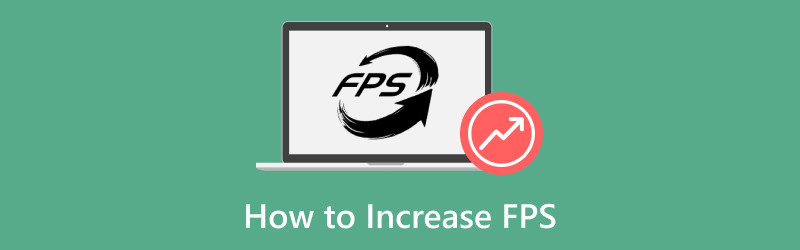
- LISTA DE GUIAS
- Parte 1. Como aumentar o FPS do vídeo no ArkThinker Video Converter Ultimate
- Parte 2. Como aumentar o FPS do vídeo no Adobe Premiere Pro
- Parte 3. Como aumentar o FPS do vídeo no conversor de taxa de quadros do VEED
- Parte 4. Dicas para manter a qualidade do vídeo
- Parte 5. Perguntas frequentes
Parte 1. Como aumentar o FPS do vídeo no ArkThinker Video Converter Ultimate
- Interface amigável.
- Processo em lote.
- Ferramentas de aprimoramento poderosas.
- Recursos limitados na versão gratuita.
Conversor de vídeo ArkThinker final é uma ferramenta fácil de conversão de vídeo FPS para alterar taxas de quadros de vídeo. Ele suporta ajuste de FPS de vídeo de 20 a 144 FPS para aumentar resoluções de vídeo facilmente. Este software emprega algoritmos avançados para interpolar quadros, aumentando efetivamente o FPS dos seus vídeos sem sacrificar a qualidade. Sua interface amigável e velocidades de processamento rápidas aprimoram ainda mais a experiência, atendendo a usuários novatos e experientes.
Veja como usá-lo de forma eficaz:
- Compatível com mais de 1000 formatos, como MP4, MOV, AVI e muito mais.
- A conversão em lote permite que você processe vários arquivos simultaneamente.
- Acesso a mais de 20 ferramentas de edição para aprimoramento de vídeo, correção de cores e muito mais.
- A aceleração de hardware garante velocidades de conversão até 30 vezes mais rápidas.
Baixe, instale e inicie o ArkThinker Video Converter Ultimate no seu dispositivo Windows ou Mac.
Abra o conversor FPS e clique no Adicionar arquivos botão para carregar o vídeo cuja taxa de quadros você deseja aumentar.

Encontre o Formato de saída menu suspenso e selecione seu formato de saída preferido. Se você deseja manter o formato original, basta escolher Igual à fonte.

Para aumentar a taxa de quadros do vídeo, clique na opção Perfil personalizado ao lado do menu suspenso do formato de saída. Aqui, você pode ajustar o Taxa de quadros para aumentar o FPS do vídeo. Aqui, você pode facilmente converter vídeo de 30 FPS para 60, 120 ou até 144 FPS.

Além disso, você pode personalizar a resolução, canais, taxa de amostragem, taxa de bits, codec de áudio e muito mais. Quando estiver satisfeito com suas configurações, clique em OK para salvá-las.
Defina a pasta de saída para determinar onde você quer que seu arquivo de vídeo seja salvo. Depois de configurar tudo, clique em Converter tudo para iniciar o processo. Você logo notará que sua taxa de quadros de vídeo foi melhorada com sucesso. Sua taxa de quadros de vídeo atualizada estará pronta para você.

ArkThinker Video Converter Ultimate fornece uma maneira direta de aumentar o FPS do vídeo, mantendo a qualidade. Mas a versão de teste gratuita exporta apenas os primeiros 5 minutos.
Parte 2. Como aumentar o FPS do vídeo no Adobe Premiere Pro
- Recursos de nível profissional.
- Amplo suporte a formatos.
- Configurações de saída personalizáveis.
- Curva de aprendizado íngreme para iniciantes.
- Preços baseados em assinatura.
O Adobe Premiere Pro é um poderoso software de edição de vídeo que permite aos usuários aumentar as taxas de quadros de vídeo (fps) por meio de vários métodos, incluindo o uso do recurso Time Interpolation. Esta ferramenta permite que você melhore a suavidade do seu vídeo gerando quadros adicionais entre os existentes, criando efetivamente uma saída de fps mais alta.
Abra o Adobe Premiere Pro e crie um novo projeto. Importe seu arquivo de vídeo.
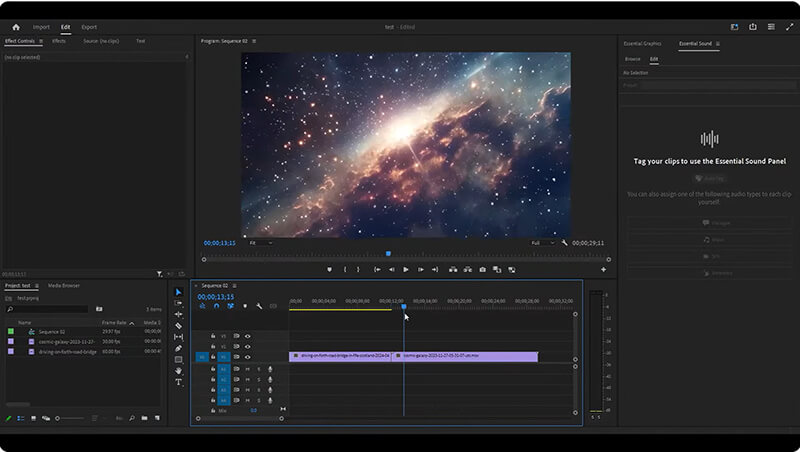
Clique com o botão direito do mouse no vídeo na linha do tempo e selecione Modificar > Interpretar Filmagem.
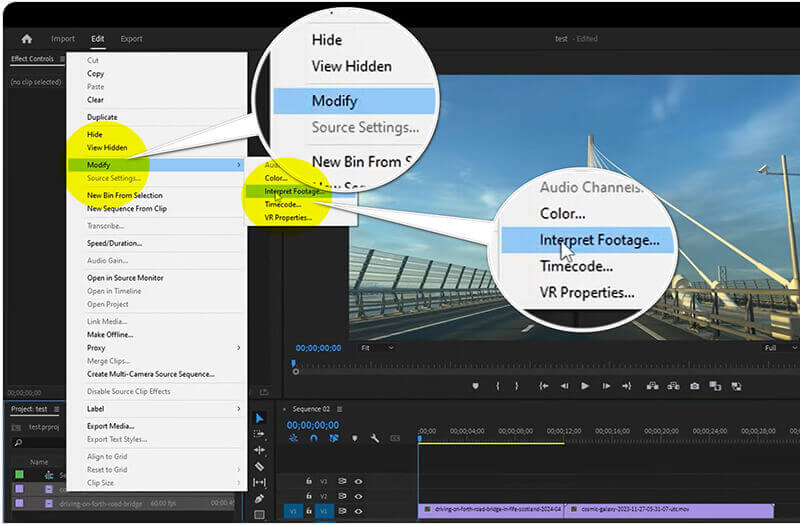
Ajuste o Taxa de quadros configuração para aumentar para obter o FPS desejado. Ele permite que você altere o FPS do vídeo até 60.
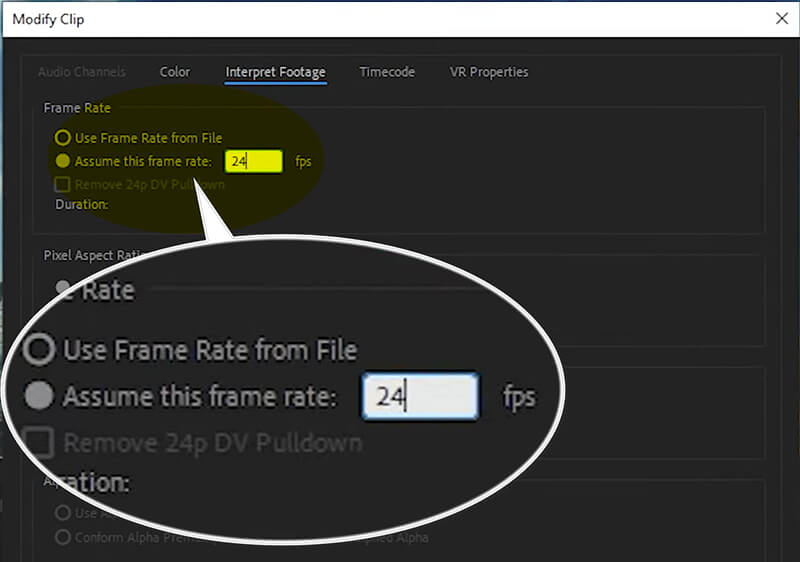
Após a configuração da taxa de quadros, clique em OK e exporte seu vídeo acessando Arquivo > Exportar > meios de comunicação para salvar seu vídeo com uma taxa de quadros atualizada.
O Adobe Premiere Pro é ideal para quem procura recursos de edição abrangentes, incluindo ajustes precisos de taxa de quadros. Mas seus passos complicados e preço caro podem não ser aceitáveis para todos.
Parte 3. Como aumentar o FPS do vídeo no conversor de taxa de quadros do VEED
- Não requer instalação.
- Tempo de processamento rápido.
- Nível gratuito disponível.
- Funcionalidade limitada em comparação ao software de desktop.
- É necessária conexão com a Internet.
VEED é uma ferramenta online que simplifica o processo de aumento de FPS de vídeo sem precisar de instalação de software. É uma ferramenta online amigável, projetada para melhorar a reprodução de vídeo ajustando os quadros por segundo (fps). Esta ferramenta permite que os usuários aumentem os fps de seus vídeos, resultando em movimentos mais suaves e qualidade visual aprimorada, especialmente para conteúdo de ritmo rápido. Com uma interface simples, o VEED permite que você carregue seu vídeo, selecione a taxa de quadros desejada e processe a conversão rapidamente sem a necessidade de habilidades técnicas avançadas. Isso o torna uma solução ideal para criadores que buscam elevar a qualidade de sua produção de vídeo perfeitamente.
Visite o site da VEED (https://www.veed.io/tools/video-frame-rate-converter). Clique Ajustar taxa de quadros de vídeo.
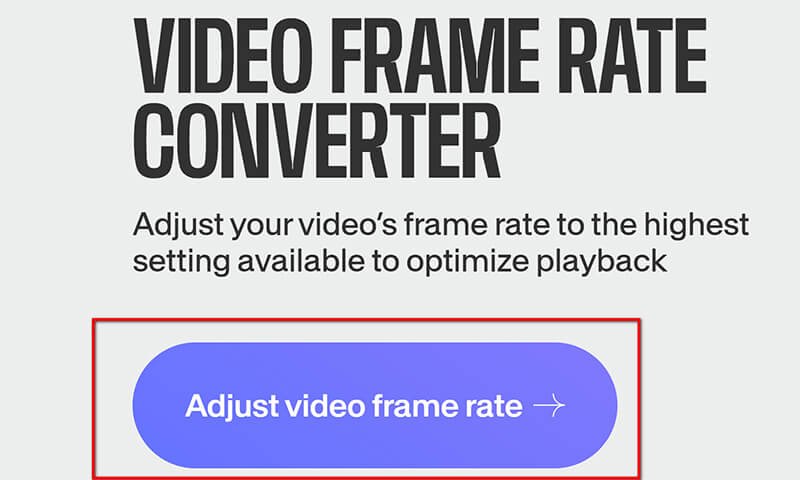
Na janela pop-up, clique em Fazer upload de arquivos.
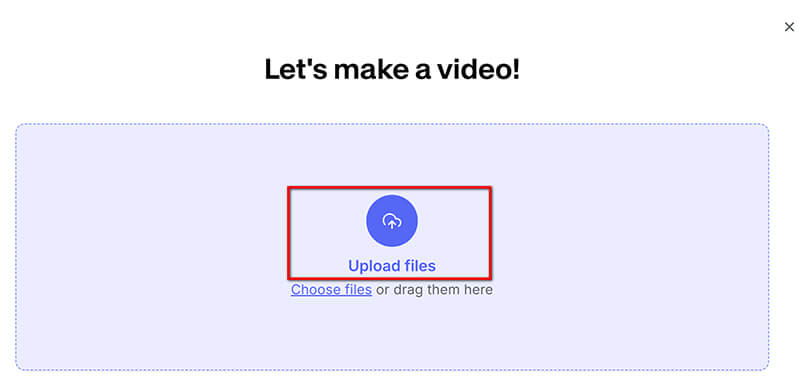
Depois de carregado, navegue até o Configurações aba e selecione o FPS desejado no menu suspenso. Ele suporta aumentar a taxa de quadros de vídeo em até 60 FPS.
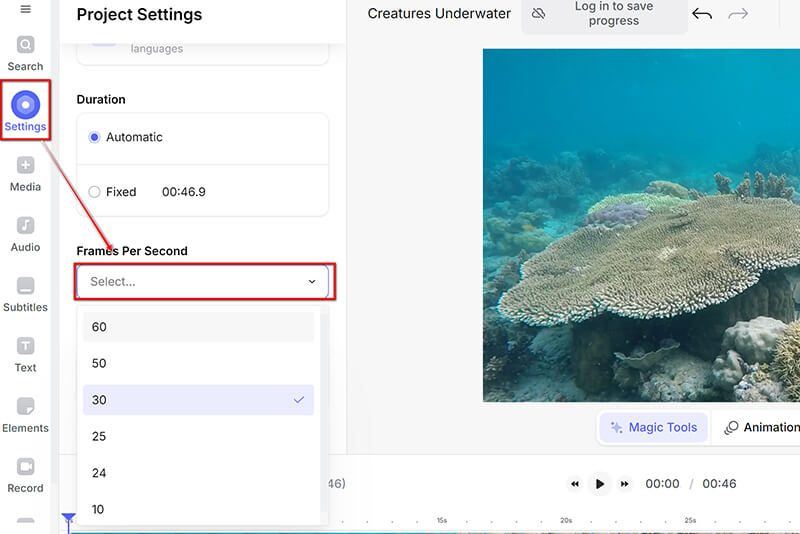
Após ajustar a taxa de quadros, clique na lista suspensa Concluído no canto superior direito para selecionar Exportar para baixar seu vídeo aprimorado.
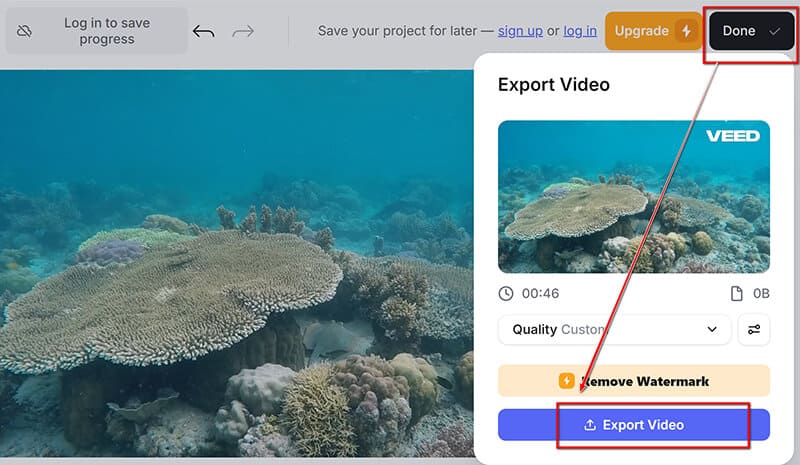
O Frame Rate Converter da VEED é uma opção conveniente para ajustes rápidos de taxa de quadros sem a necessidade de software. No entanto, você só pode exportar o vídeo SD com uma marca d'água usando sua versão gratuita. Para remover a marca d'água do vídeo, você precisa fazer uma assinatura.
Parte 4. Dicas para manter a qualidade do vídeo
Escolha as configurações corretas
Ao aumentar o FPS, é vital selecionar as configurações apropriadas. Opte por uma taxa de quadros que se adapte ao conteúdo do seu vídeo: 24 FPS para sensação cinematográfica, 30 FPS para reprodução padrão e 60 FPS para movimento rápido.
Otimize a taxa de bits e a resolução
Ajustar a taxa de bits e a resolução do seu vídeo pode impactar significativamente a qualidade. Taxas de bits mais altas mantêm a qualidade, mas aumentam o tamanho do arquivo. Encontrar um equilíbrio entre taxa de bits e resolução ajudará a manter seu vídeo nítido enquanto melhora o FPS.
Parte 5. Perguntas frequentes
Posso converter um vídeo de 30 fps para 60 fps?
Sim, você pode converter um vídeo de 30 fps para 60 fps com Ferramentas de conversão de vídeo de 60 FPS, embora nem sempre melhore a qualidade visual se a filmagem original não tiver detalhes. Na maioria dos casos, isso atenderá às suas necessidades.
Reduzir a resolução aumenta o FPS?
Sim, reduzir a resolução pode melhorar os quadros por segundo (FPS) em jogos ou vídeos. Ao diminuir a resolução, a placa de vídeo processa menos pixels, o que pode melhorar o desempenho geral. No entanto, isso pode custar detalhes visuais e qualidade. Então FPS não é o mero padrão para avaliar a qualidade do vídeo.
Qual é o melhor FPS para um vídeo 4K?
Para vídeo 4K, 60 FPS é ideal para reprodução suave, especialmente para conteúdo de movimento rápido, enquanto 30 FPS pode funcionar para estilos cinematográficos.
Conclusão
Neste artigo, exploramos métodos eficazes para aumentar o FPS do vídeo, enfatizando ferramentas como ArkThinker Video Converter Ultimate, Adobe Premiere Pro e VEED's Frame Rate Converter. FPS mais alto pode melhorar drasticamente a qualidade do vídeo, tornando-o crucial para várias aplicações. Não hesite em experimentar métodos diferentes para encontrar o que melhor se adapta às suas necessidades. Seja você um iniciante ou um editor experiente, atingir a taxa de quadros perfeita pode elevar seus projetos de vídeo a novos patamares. Compartilhe suas experiências ou perguntas nos comentários abaixo!
O que você acha deste post? Clique para avaliar esta postagem.
Excelente
Avaliação: 4.7 / 5 (com base em 400 votos)
Artigos relativos
- Editar vídeo
- 4 maneiras de desfocar o rosto em vídeo por IA
- Conversores de vídeo 2024 60FPS para melhorar a qualidade
- O melhor formato de vídeo do YouTube que você deseja converter em 2024
- 3 maneiras de desfocar o rosto em vídeo por IA
- 2 maneiras de cortar uma dimensão de vídeo no CapCut [Guia 2024]
- 3 maneiras de remover marca d'água de vídeos do PowerDirector
- Como remover marca d'água de vídeos Renderforest de duas maneiras
- Marca d'água Movavi: guia completo para adicionar e remover
- Corte arquivo WMV usando 4 métodos fáceis para resultados rápidos
- Como tornar um vídeo curto mais longo com 3 métodos diferentes



